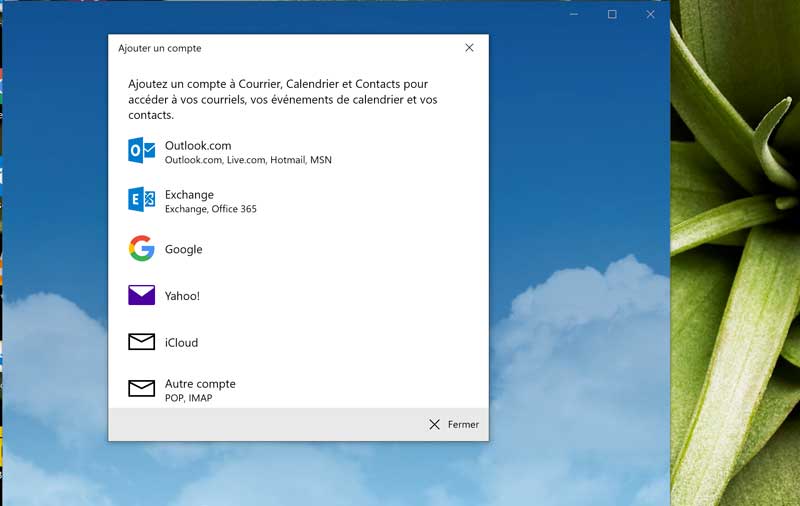L’application Courrier, fournie avec Windows 10, vous permet de récupérer
vos courriels depuis la même interface, et de retrouver vos mails même hors
connexion.
Lancez Courrier depuis le menu Démarrer, puis choisissez Gérer les comptes puis + Ajouter un compte. Indiquez le fournisseur (Google, Yahoo…) puis saisissez l’adresse mail ainsi que le mot de passe associé. Patientez pendant la vérification et la création du compte.
Une fois tous vos comptes associés à Courrier, vous passez d’une boîte à l’autre
en cliquant sur Tous les comptes (la silhouette, à gauche) puis sur l’adresse
souhaitée. En sélectionnant les trois traits horizontaux, en haut, vous obtenez horizontaux, en haut, vous obtenez une interface plus détaillée.
Ouvrez les Paramètres et allez dans Notifications. Servez-vous du menu déroulant pour Sélectionner un compte. Placez le curseur sur Activé si vous désirez que la réception d’un mail soit signalée dans le centre de notifications de Windows, éventuellement avec un signal sonore.
L’application Courrier fonctionne de pair avec Contacts que vous trouverez depuis la rubrique Toutes les applications du menu Démarrer. Tous vos contacts, qu’importe l’adresse mail d’où ils proviennent, sont répertoriés
dans cette application. C’est ici que vous en ajoutez (avec le +).